Ошибка файла образа диска в Windows 10/11 повреждена
В Windows 11 и Windows 10 есть встроенная функция, позволяющая монтировать файл образа без каких-либо сторонних приложений. Но некоторые пользователи Windows 10 в последнее время жалуются на проблему, связанную с монтированием образа диска на их устройствах. Им отображается сообщение «Файл образа диска поврежден», когда они пытаются смонтировать файл образа на своем устройстве. Если вы столкнулись с той же проблемой на своем устройстве, не волнуйтесь. Следуйте этим исправлениям на своем устройстве, и ваша проблема будет легко решена. Но прежде чем приступать к исправлениям, попробуйте эти начальные обходные пути, которые могут решить вашу проблему с минимальными усилиями.
Первоначальные обходные пути —
РЕКЛАМА
Программы для Windows, мобильные приложения, игры - ВСЁ БЕСПЛАТНО, в нашем закрытом телеграмм канале - Подписывайтесь:)
1. Попробуйте смонтировать другой файл .iso/.img на свой компьютер.
2. Проверьте, не ожидается ли какое-либо обновление Windows. Если ожидается какое-либо обновление, установите его и после обновления попробуйте снова смонтировать файл образа на своем компьютере.
3. Используйте любые другие монтажные инструменты ISO
Если какое-либо из этих обходных решений не сработало для вас, попробуйте эти исправления:
Исправить-1 Загрузите файл еще раз-
Эта ошибка обычно возникает, если файл поврежден. Обычно это происходит, когда загрузка не завершена или прервана из-за какой-либо проблемы с сетевым подключением. Лучше, если вы снова загрузите файл на свой компьютер. Новая загрузка гарантирует, что в файле нет поврежденных или отсутствующих частей.
Попробуйте снова смонтировать файл на свой компьютер. Перейдите к следующему исправлению, если вы не можете его смонтировать.
Исправление 2 — Используйте Power ISO
1 – Скачать Мощность ISO. Нет, нужно купить его прямо сейчас, так как вы можете использовать пробную версию.
2 — Установите его на свой компьютер.
3 — Теперь откройте Power ISO и нажмите «Файл», а затем нажмите «Открыть».
Fix 3- Отключите ненужные диски-
Если на вашем компьютере смонтировано несколько образов .iso, размонтируйте их. Этот процесс оказался полезным для многих пользователей, которые столкнулись с той же проблемой. После отключения всех ненужных дисков попробуйте снова смонтировать файл.
На этот раз вы сможете смонтировать файл .iso.
Исправление 4 — Проверить системные файлы —
1. Вы можете легко открыть Бегать терминала, нажав клавишу Windows + R.
2. В Бегать окно, введите «cmd», а затем нажмите «ОК».
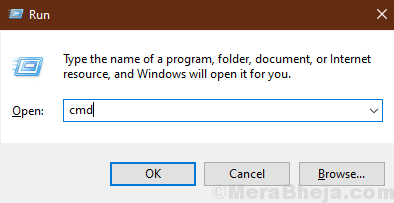
2. Для запуска DISM вам нужно скопировать и вставить эту команду и нажать Enter, чтобы выполнить ее.
DISM.exe /Online /Cleanup-image /Restorehealth
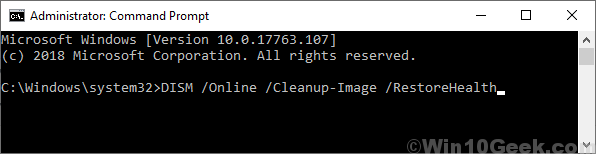
Подождите некоторое время, чтобы завершить процесс.
3. Теперь скопируйте и вставьте эту команду в Командная строка окно снова и нажмите Enter.
sfc /scannow
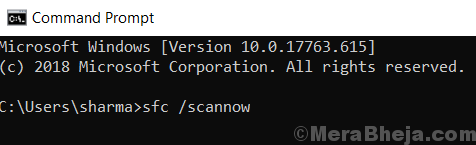
Перезагрузите компьютер.
После перезагрузки попробуйте снова смонтировать файл на своем компьютере. Если вы все еще сталкиваетесь с проблемой, попробуйте использовать стороннее приложение для монтирования файла на вашем компьютере.
Исправление 5. Попробуйте использовать стороннее приложение.
Если у вас ничего не получается, попробуйте использовать стороннее приложение на своем компьютере. Существует множество приложений для монтирования файла на вашем компьютере. Мы будем рекомендовать Инструменты демона Lite. После установки стороннего приложения попробуйте смонтировать файл с установленным приложением.
Вы не столкнетесь с дальнейшими ошибками.
Программы для Windows, мобильные приложения, игры - ВСЁ БЕСПЛАТНО, в нашем закрытом телеграмм канале - Подписывайтесь:)